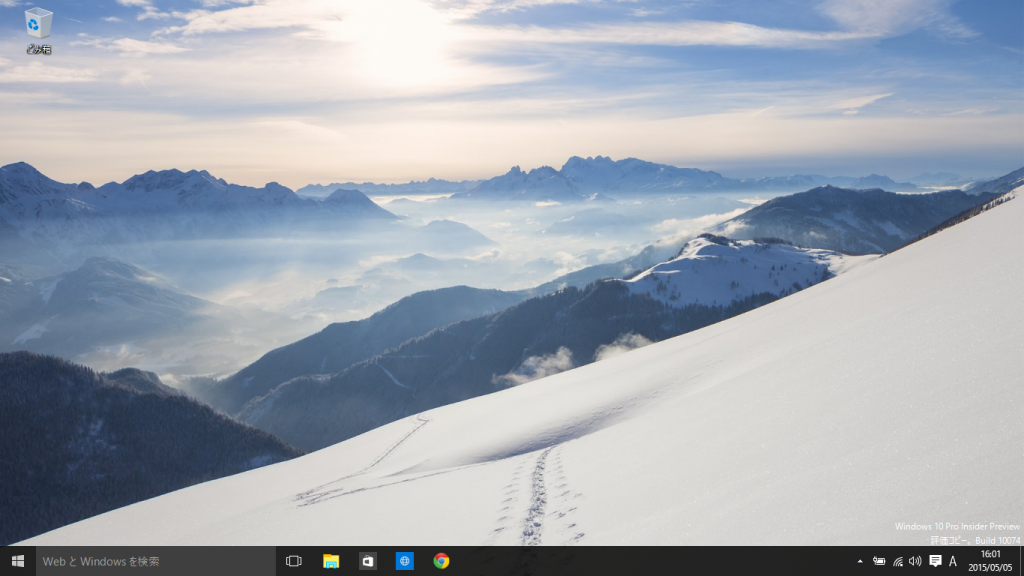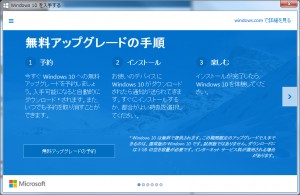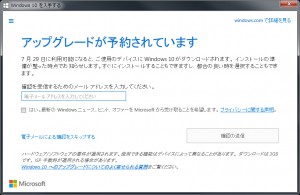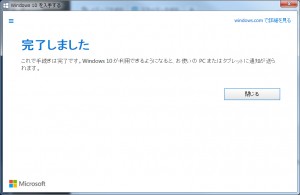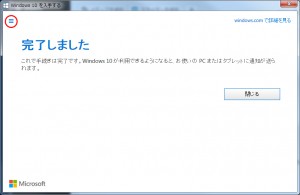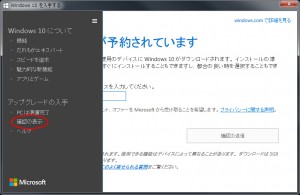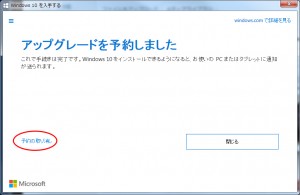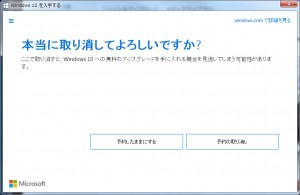いよいよ次のWindowsがキタ!
Windows10がいよいよ発表になりました
7/29にリリースです。
使い勝手そんなに悪くないですしWindows8/8.1系よりも使いやすいです。
自分がよく使うアプリを動作させたわけではないのでリリース後すぐに完璧に使えるとは思ってません(笑)
前回のWindows8の時にもドライバーが無くてプリンターが動かないとか古いプリンターや古い外部デバイスは新しいOSのアップデートには対応しませんなんてこともありました。
先日のアップデートでWindwos10の予約プログラムがタスクバーに表示されるようになりました。
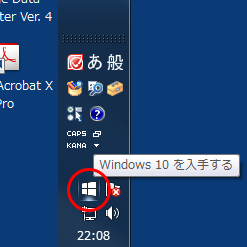
ここをクリックするとWindows10が自動的にダウンロードされるようになります。
このページをどんどん右にスクロールさせていくと…
もう半ば強制的(笑)
[無料アップグレードの予約]のところをクリック!
メールアドレスを入力して[確認の送信]のボタンを押すか、面倒な方は左側の「電子メール~」のところをクリックすると次の画面に遷移。
普通だと必ずメアド送信して確認を取ったりするはずなのに今回はこの緩さ(笑)
これだけで終了です!
さすがのこの緩さ!海賊版にもアップグレードを適応するだけのことはあります。
とにかくこの1年の間にWindowsユーザーを囲ってしまいたい様子。
とりあえずみんな同じOSを使ってくれるとアプリの開発などもしやすくなるだろうし、AndroidやiOSにシェアを奪われっぱなしなのでそこもなんとかしたいところなんでしょう。
でも早急なアップグレードは禁物だと思います。
- プリンターなど外部機器などがきちんと対応しているか?
- メーカー製のパソコンなら自分の使っている形式がアップグレードにちゃんと対応しているか?
- 自分の持っているソフト(アプリケーション)がアップグレードに対応しているのか?
上記の3点はきっちり調べてからアップグレードをしないと大変なことになりかねません。
アップグレードする前にはちゃんと事前準備してください!
ついでなのでアップグレードの予約を解除する方法も載せておきます。
左上の赤丸内にある三をクリックすると下の図のようになります。
横からスライドしてくる表示の中にある「確認の表示」の中をクリックします。
もう一度赤丸内の「予約の取り消し」をクリック!
ひつこくも一度聞いてきます(笑)
[予約の取り消し]をクリックするとアップグレードのダウンロード予約は取り消されます!
とりあえず、少しは様子見でもいいと思いますよ。